LG TV Control pomocou smartfónu (iOS alebo Android). Nastavenie LG TV diaľkového ovládača

- 2549
- 592
- Bohumil Ďaďo
Spokojnosť
- Kombinujte smartfón s televízorom
- Nastavenie LG TV diaľkového ovládača
- Dodatočné slovo
Ahoj! V tomto článku poviem a ukážem, ako sa váš smartphone alebo tablet pod kontrolou operačného systému Android, alebo sa iOS zmení na multifunkčné diaľkové ovládanie pre LG TV s funkciou Smart TV funkciou.

Začnime skutočnosťou, že pre LG TVS je veľmi cool, podnikové diaľkové ovládanie s názvom LG Magic Remote. S tým môžete televízor spravovať pomocou kurzoru, získať rýchly prístup k aplikáciám, inteligentnej televízii atď. D.
Ale toto diaľkové ovládanie nie je súčasťou všetkých televízorov (pravdepodobne to vôbec nie je v súprave, s výnimkou akcie), ale musíte si ho kúpiť osobitne. Nie je to lacné, niekde okolo 500 UAH. (2000 rubľov).
S mojím televízorom LG 32LN575U nebol taký diaľkový ovládač, ale podporuje s ním prácu (televízor tiež nemusí podporovať LG Magic Remote).
Ale ak máte smartfón (tablet) na iOS alebo Android, potom toto drahé príslušenstvo vo forme značkového diaľkového ovládania! LG vytvorila špeciálnu aplikáciu s názvom LG TV diaľkový ovládač. Túto aplikáciu môžete nainštalovať do svojho smartfónu alebo tabletu. Pokiaľ viem, je k dispozícii iba pre Android a iOS.
Začnime!
Odporúčam okamžite nainštalovať LG TV vzdialenú aplikáciu do telefónu. Môžete to urobiť v značkových obchodoch s aplikáciami. Play Market (pre Android) a App Store (pre iOS).
Tu sú odkazy:
- https: // hraj.Riadenie.Com/ukladanie/aplikácie/podrobnosti?ID = com.Lge.App1 & hl = ru
- https: // aplikácie.Jablko.Com/us/ap/lgeeRemote -Mote-for-LG-TV/ID896842572
Nainštalujte aplikáciu a spustite pripojenie zariadení.
Kombinujte smartfón s televízorom
Takže najprv potrebujeme váš telefón a televíziu pripojené k jednej sieti. Alebo použijeme túto technológiu „Wi-fi Direct“. Poďme do poriadku.
Ak máte nainštalovaný a vyladený smerovač Wi-Fi, potom je to veľmi dobré. Váš smartphone je pravdepodobne k nemu pripojený cez Wi-Fi. Potom zostáva iba na pripojenie televízoru k tejto sieti. Môžete to urobiť pomocou Wi-Fi (existuje podrobná inštrukcia https: // f1comp.RU/TVEZIZORY-SMART-TV/KAK-PODKLYUCHIT-TELIZOROSOR-SOMART-TV-SIN-Internet-Po-FI-PL-PL-32LN575U/) alebo káblom z smerovača.
TV a telefón by preto mali byť pripojené k jednej sieti.
Ak nemáte domácu sieť (smerovač)
V takom prípade môžete pomocou priamej technológie pripojiť mobilné zariadenie s televízorom. Táto technológia vám umožňuje priamo pripojiť zariadenia.
Ako nadviazať takéto spojenie, prečítajte si v samostatnom článku https: // f1comp.ru/televízne inteligencie-TV/soedinyaem-televizor-s-letfonom-planshetom-napryamuyu-po-texnologii-wi-fi-direct/.
Nastavenie LG TV diaľkového ovládača
Takže, ak je nainštalované pripojenie medzi zariadeniami, môžete spustiť LG TV Remote. Otvorte program na smartfóne a stlačte tlačidlo „Skenovanie zariadení“.
TV musí byť zapnutý!
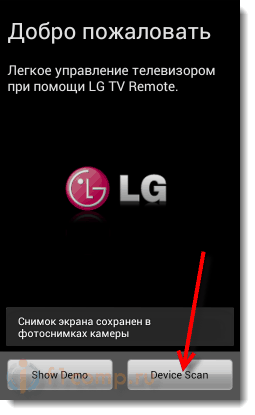
Ak je všetko v poriadku, potom program nájde náš televízor. Vyberte si to.
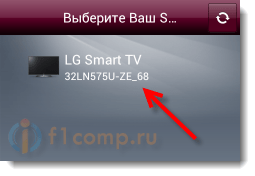
V tom okamihu na televíznej obrazovke (v pravom dolnom rohu) Kód sa musí objaviť.
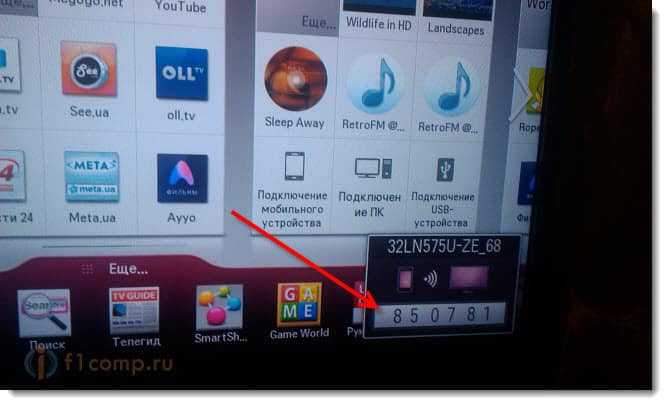
Zadajte tento kód do telefónu.
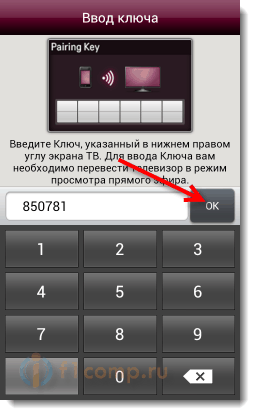
Potom sa objaví okno s používateľskou dohodou, stačí kliknúť na tlačidlo "Súhlasiť".
Všetko je možné ovládať podľa vášho televízora!
Najzákonnejšia, to je samozrejme kurzor. Stačí riadiť obrazovku smartfónov a kurzor sa pohybuje po televíznej obrazovke. A vpravo je virtuálne video na posúvanie, pod tlačidlom hlasitosti, tlačidla späť a tlačidla na pohyb ikon. Páči sa ti to:
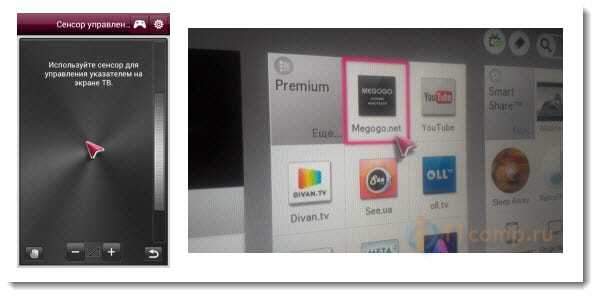
Na obrazovke, z ktorej môžete ovládať kurzor, je k dispozícii aj tlačidlo vo forme herného joysticku (pozri vyššie uvedenú snímku obrazovky). Ak naň kliknete, otvorí sa joystick, ktorý sa dá použiť na kontrolu v hrách.
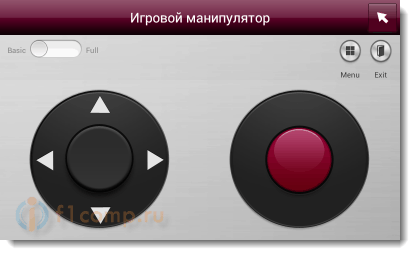
Na hlavnom okne môžete vidieť dva tlačidlá pre prepínanie kanálov a dva pre ovládanie hlasitosti. A 6 ďalších tlačidiel, ktoré vám umožňujú získať rýchly prístup k takýmto funkciám:
- Spustite inteligentnú televíziu
- Prístup k zoznamu aplikácií
- Spustiť 3D
- Digitálny panel pre prepínanie kanálov
- Otvorenie zoznamu kanálov (ak sa nemýlim, teraz nemám anténu a toto tlačidlo nie je aktívne)
- A výber zdroja signálu
Ak presuniete obrazovku doľava, otvorí sa okno s tromi ikonami:
- Prémia - Prístup k aplikáciám z prémiovej sekcie.
- Moje aplikácie - Môžete si zobraziť všetky aplikácie, ktoré sú nainštalované na televízore, a spúšťať ten pravý z telefónu.
- Inteligentná - Toto je aplikácia, ktorá vám umožňuje pripojiť rôzne zariadenia k televízoru a ovládať obsah médií. Pokúsim sa o tom napísať viac v samostatnom článku.

Dodatočné slovo
Aplikáciu sa mi veľmi páčila! Funguje stabilne, veľmi ľahko sa spája a nastavuje.
Dnes bola aktualizovaná a stala sa ešte krajšou a pohodlnejšou.
Použite funkciu Smart TV, keď je možné ovládať kurzor, oveľa lepšie a príjemnejšie. V tom istom prehliadači je pohyb na stránkach oveľa pohodlnejší. A preto nie je vôbec potrebné kúpiť drahý príslušenstvo. Hovorím o diaľkovom ovládači LG Magic.
V komentároch môžete vždy položiť svoje otázky. Pomôžem so všetkým, čo môžem :)! Všetko najlepšie!
- « Pripojíme internetový televízor na sieťovom kábli (LAN)
- Ako pripojiť televízor z Smart TV na internet cez Wi-Fi? Pre príklad LG 32LN575U »

